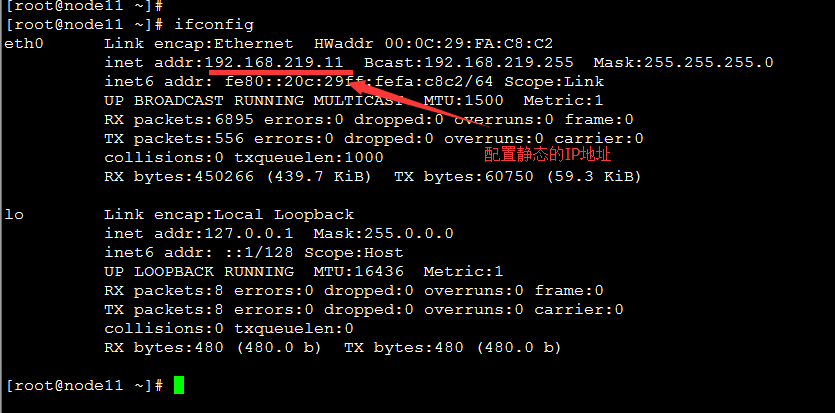最近配置虛擬機的靜態地址,老是記不住步驟,特此記一下,下次直接對照著做就可以啦 ...
使用VMware配置虛擬機靜態IP地址
一、安裝好虛擬後在菜單欄選擇編輯→ 虛擬網路編輯器,打開虛擬網路編輯器對話框,選擇Vmnet8 Net網路連接方式,隨意設置子網IP,點擊NAT設置頁面,查看子網掩碼和網關,後面修改靜態IP會用到。
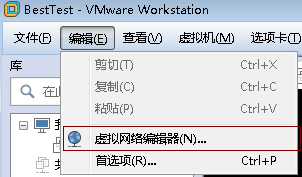
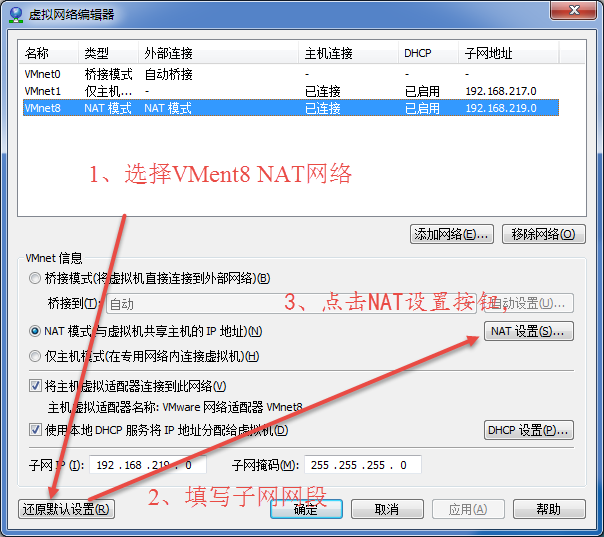
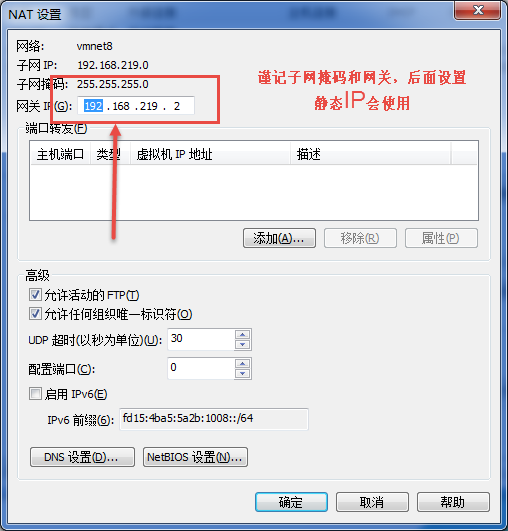
二、檢查宿主機VM8 網卡設置,打開網路和共用中心→ 更改適配器設置→,在VMware Network Adapter VMnet8上單擊右鍵,選擇屬性按鈕打開屬性對話框。
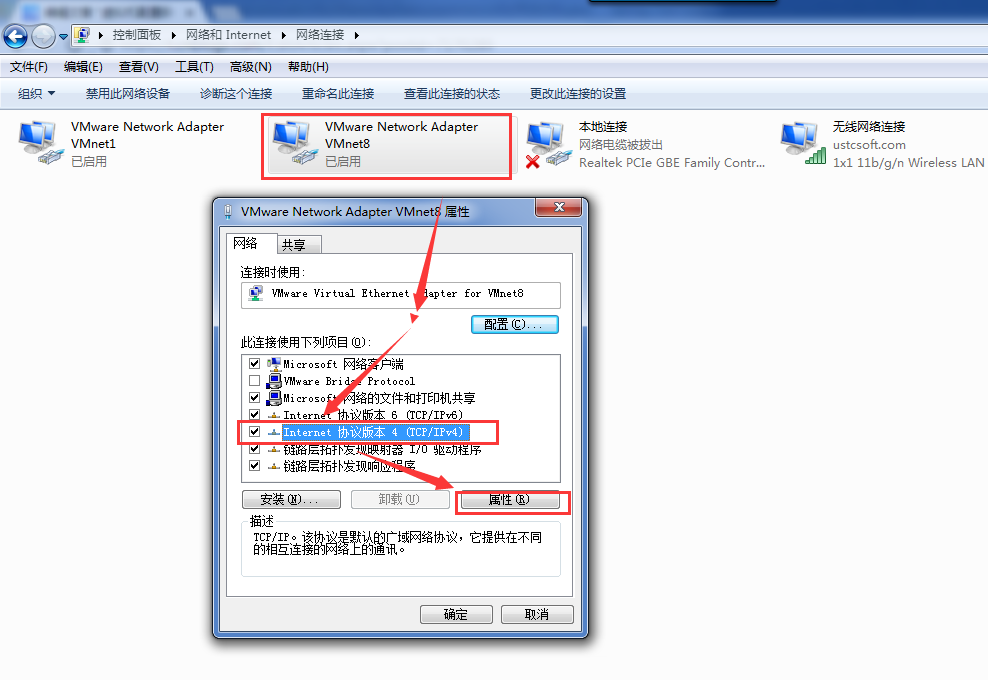
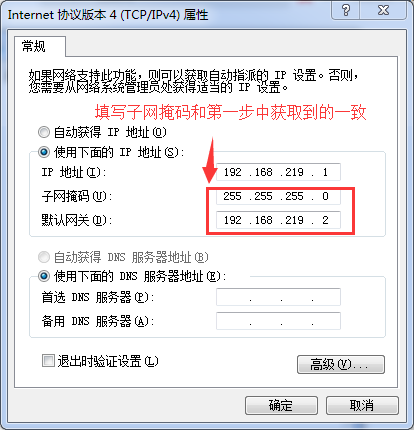
三、在虛擬機右下角,點擊網路適配器按鈕,右鍵選擇斷開連接,然後再重新連接,確保剛纔的設置生效。然後開啟虛擬機,輸入ifcfg查看當前分配的IP。
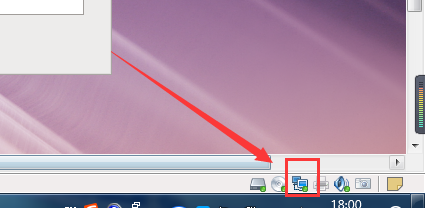

四、修改網路配置文件,關閉宿主機防火牆(/etc/init.d/iptables stop),然後檢查防火請狀態(chkconfig iptables status),然後ping宿主機ip(192.168.223.11)、宿主機VM8
IP(192.168.219.1)、宿主機與虛擬機之前的網關IP(192.168.219.2)都可以通則說明虛擬機固定IP設置成功。
vi /etc/sysconfig/network-scripts/ifcfg-eth0 為:
(提示:按a鍵進入insert模式,按esc後,按“:wq”保存退出)
DEVICE=eth0
HWADDR=00:0C:29:FA:C8:C2(物理地址不能抄襲)
TYPE=Ethernet
UUID=b1aff802-155b-445e-b9cc-485d30aa6e4e (唯一ID不能抄襲)
ONBOOT=yes
NM_CONTROLLED=yes
BOOTPROTO=static
IPADDR=192.168.219.11
GATEWAY=192.168.219.2
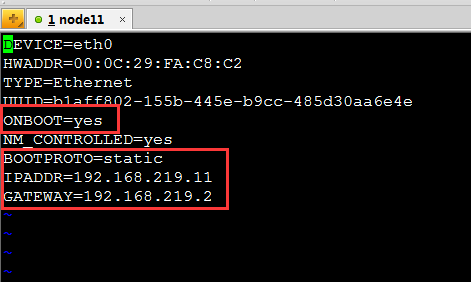
檢查防火牆有沒有關閉

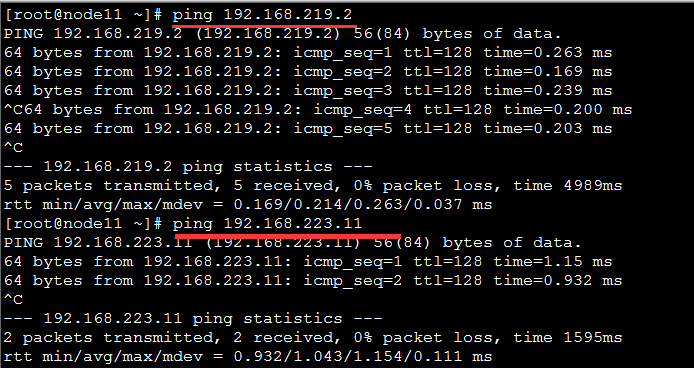
五、重啟虛擬機(reboot)驗證IP是否固定不變。